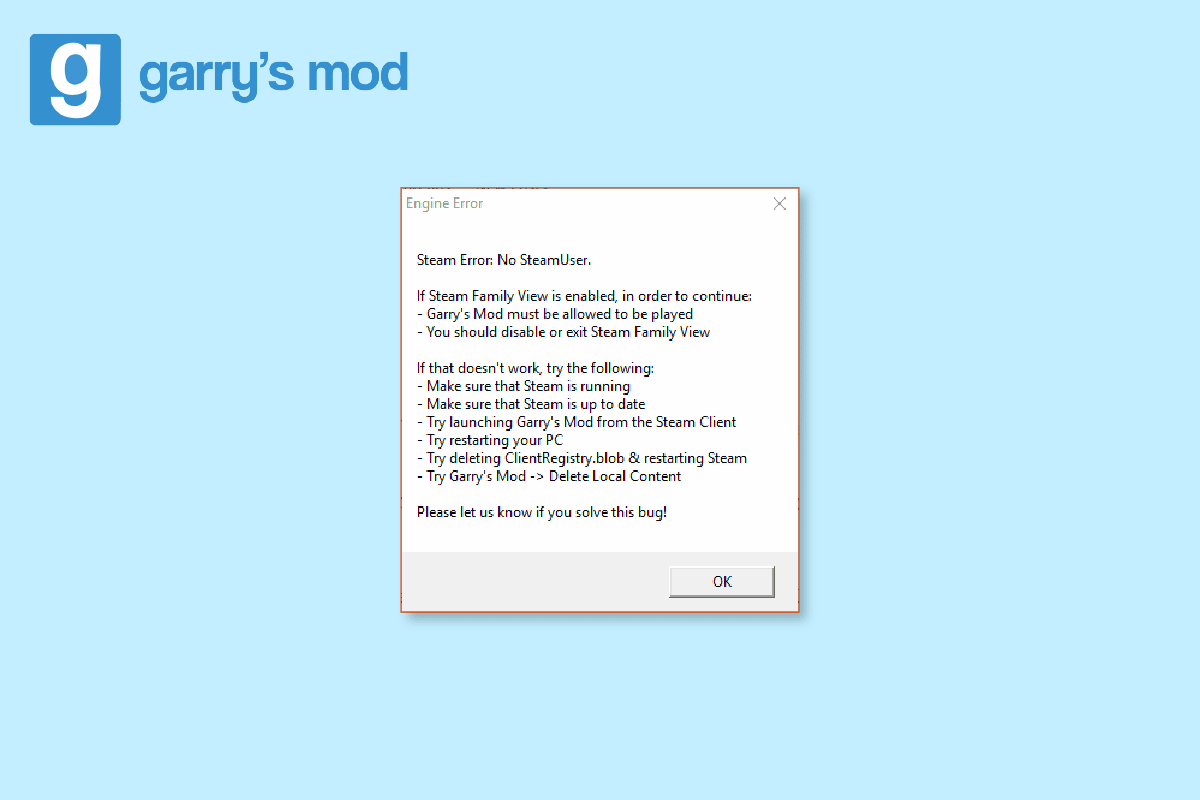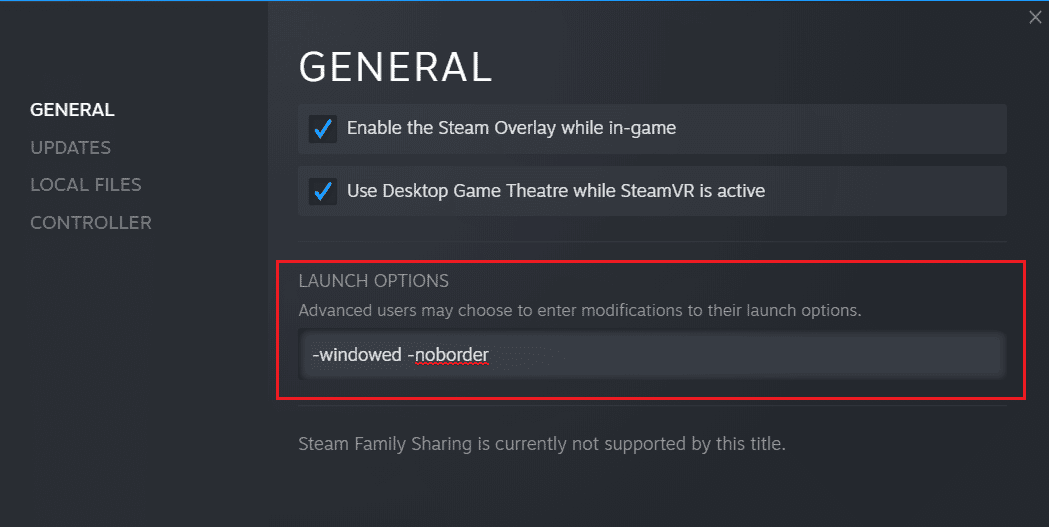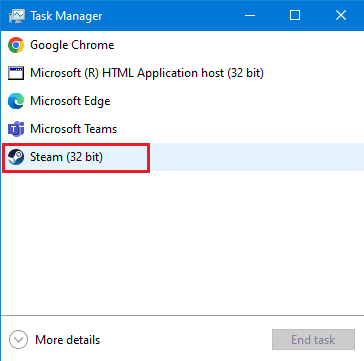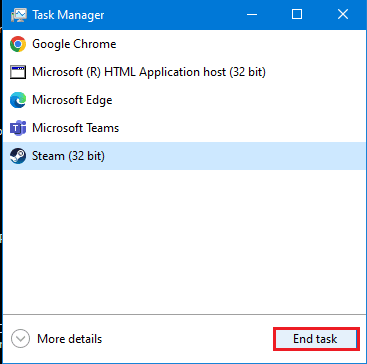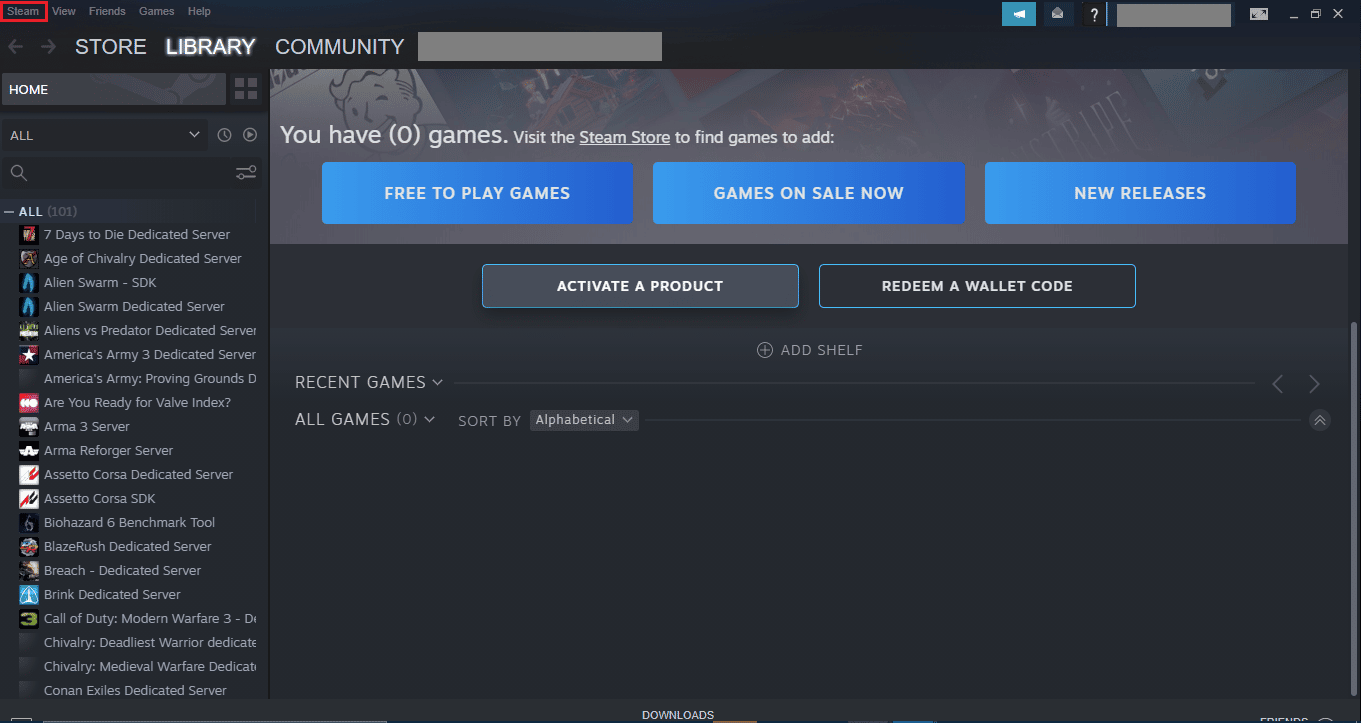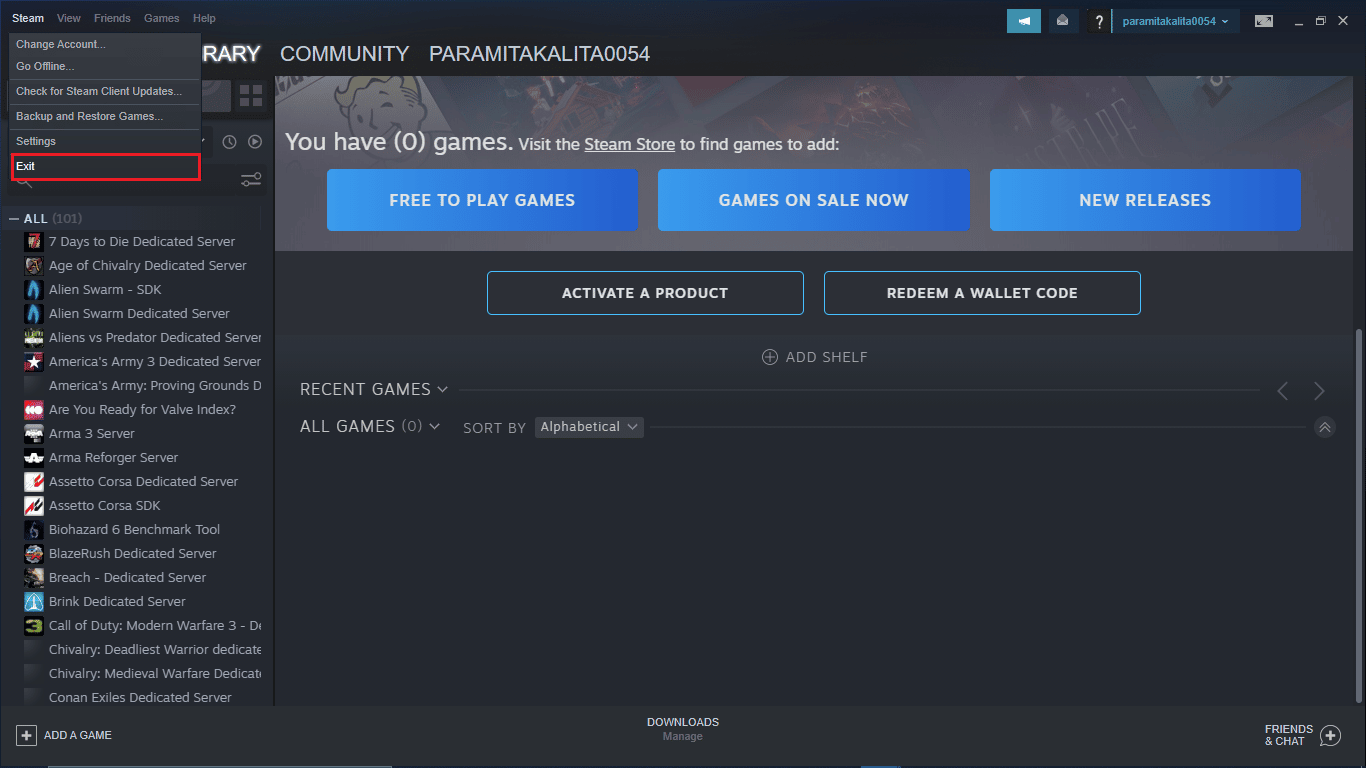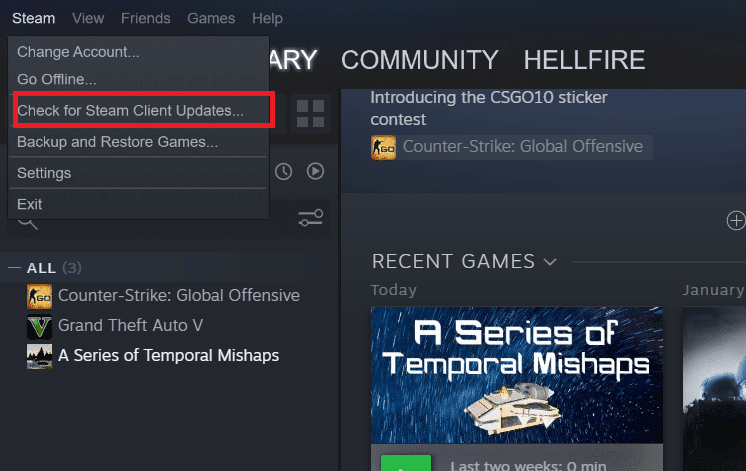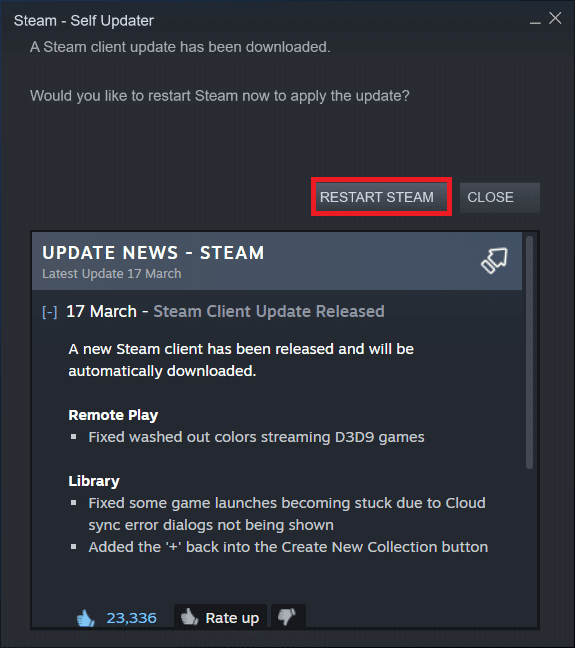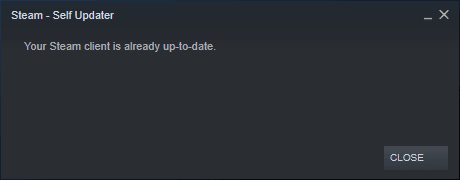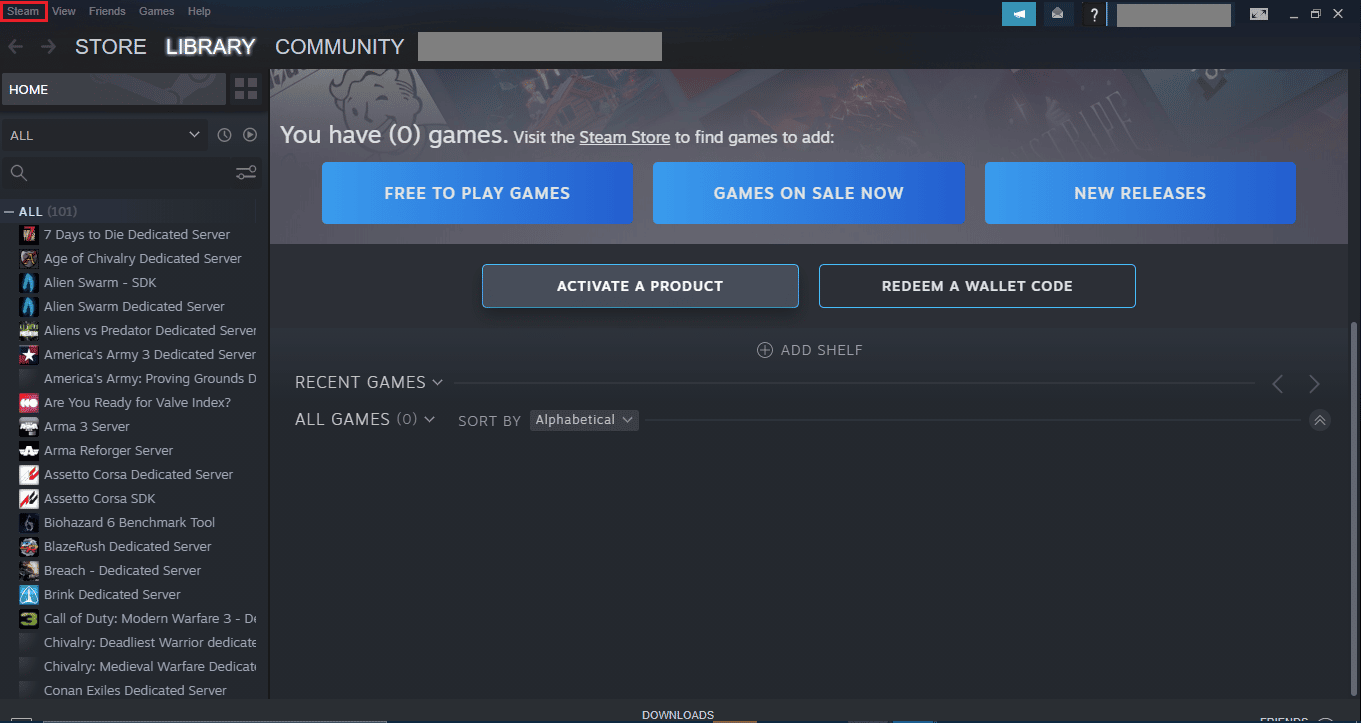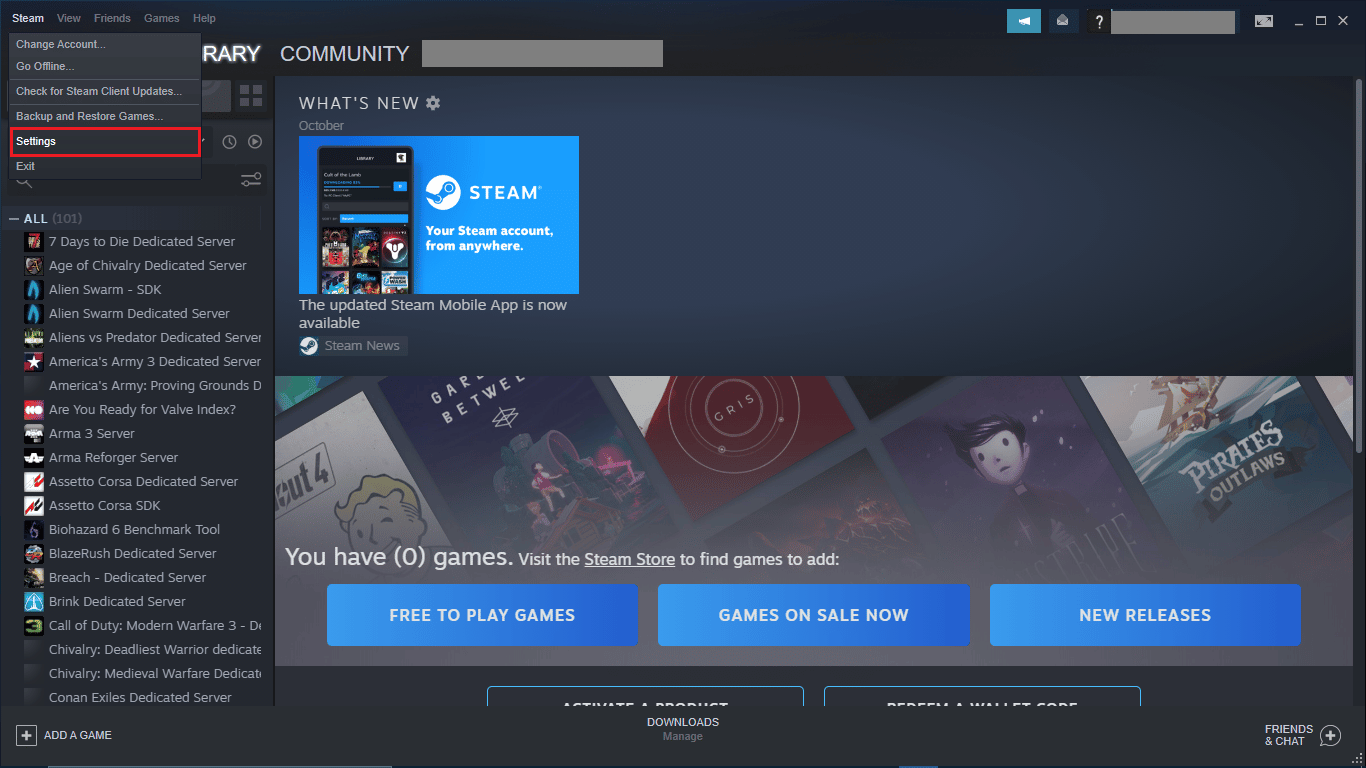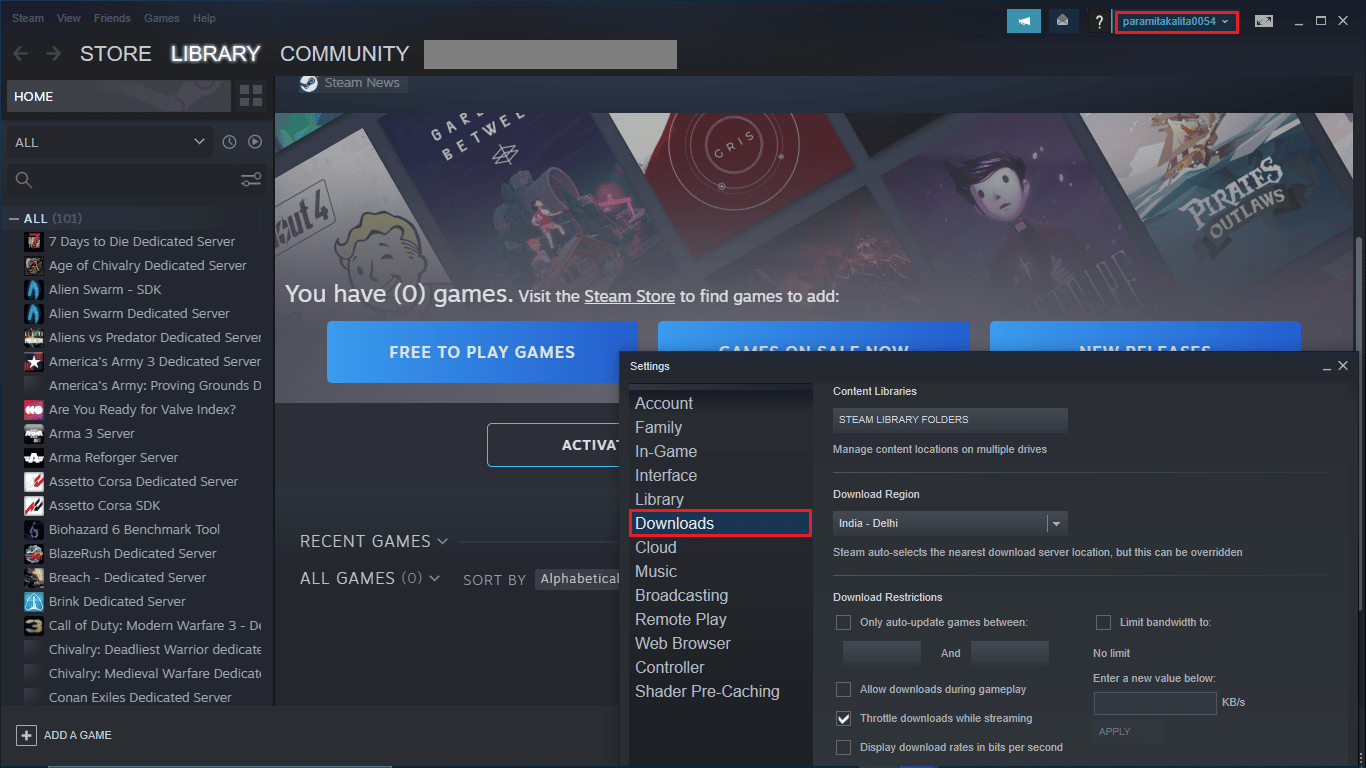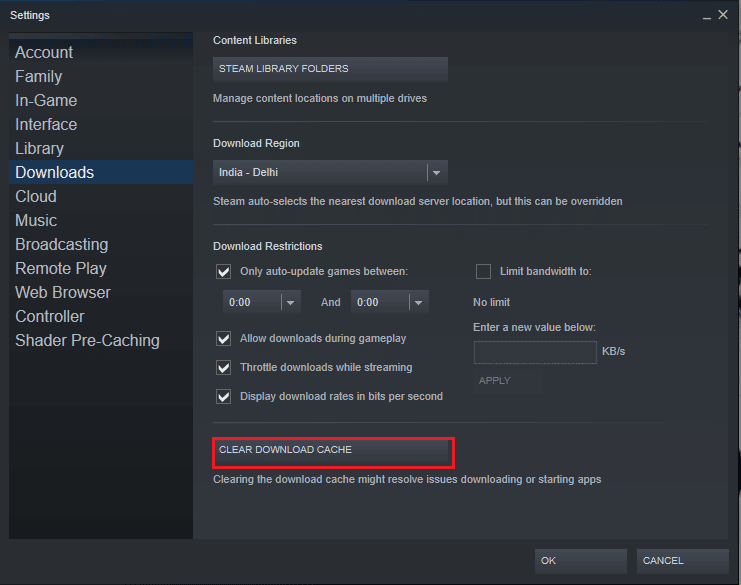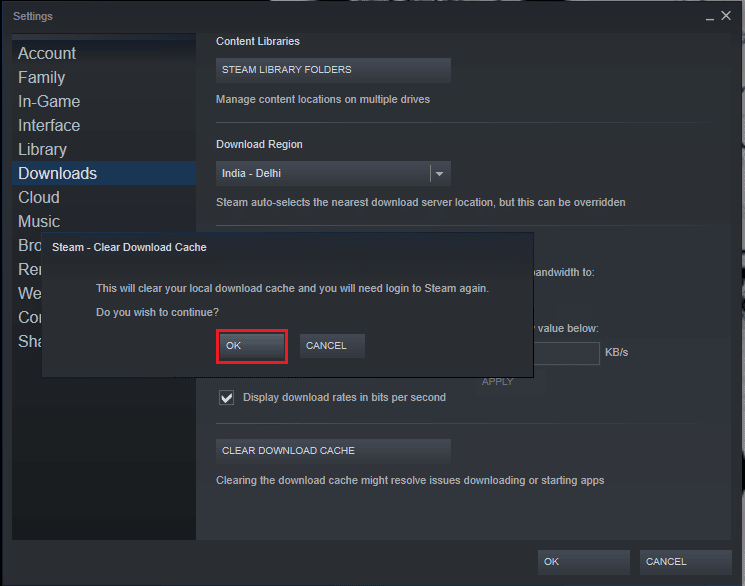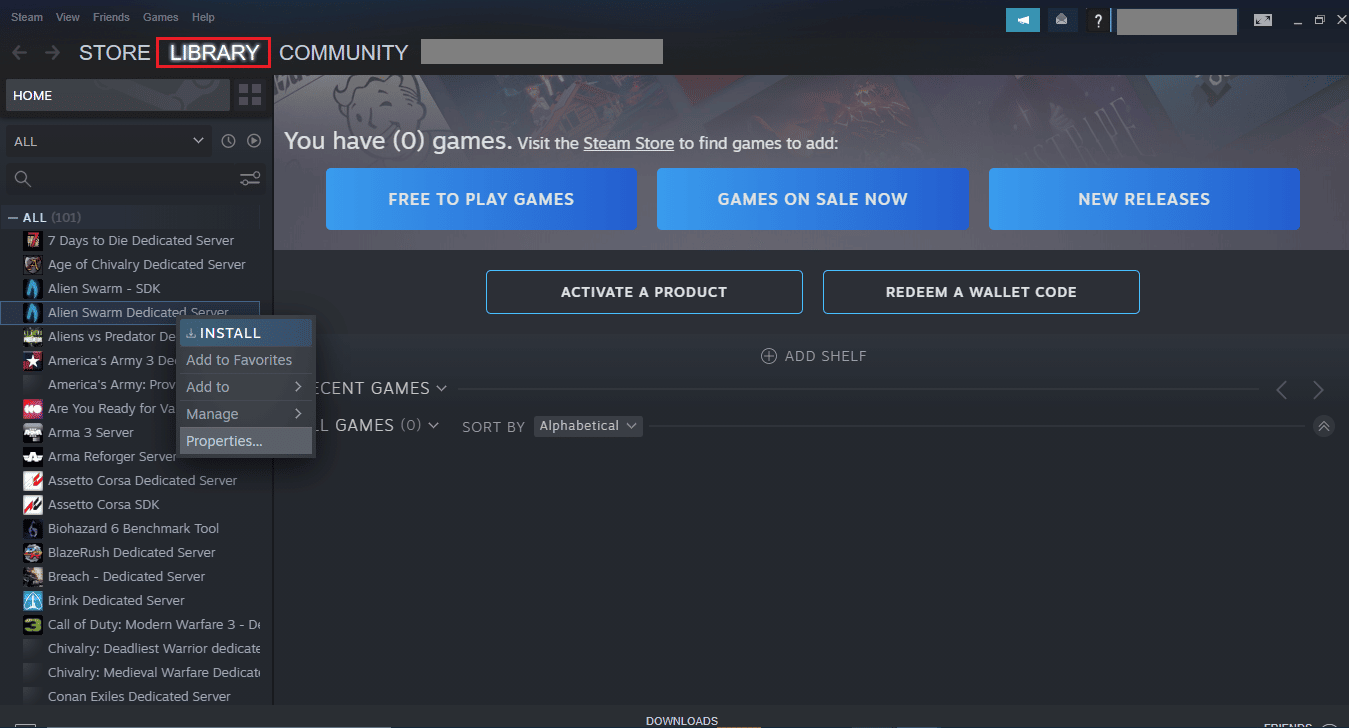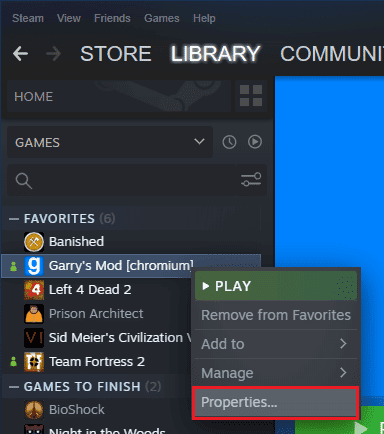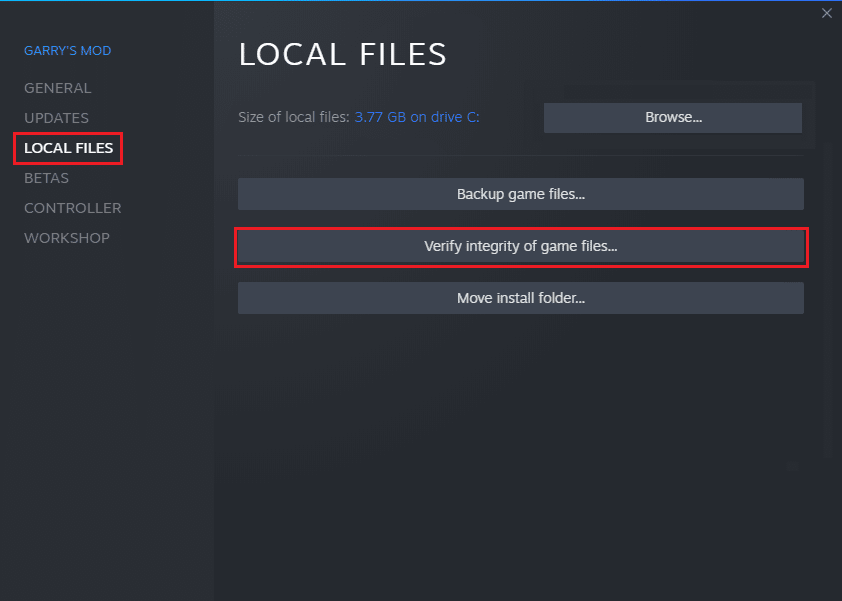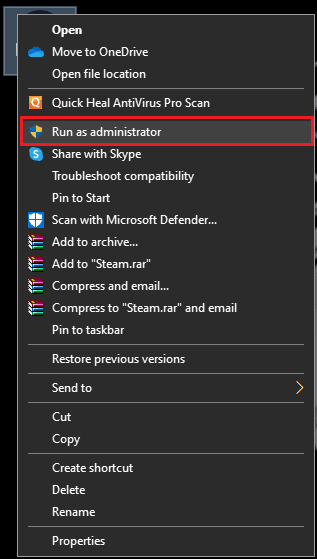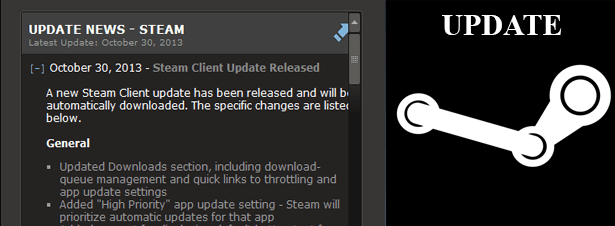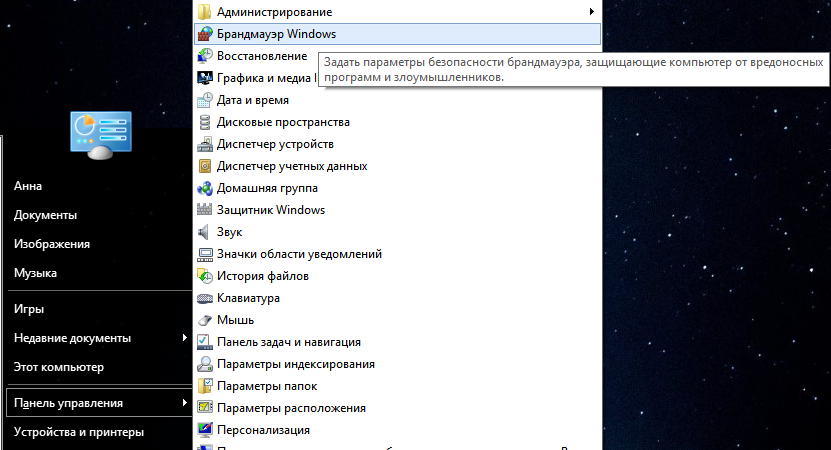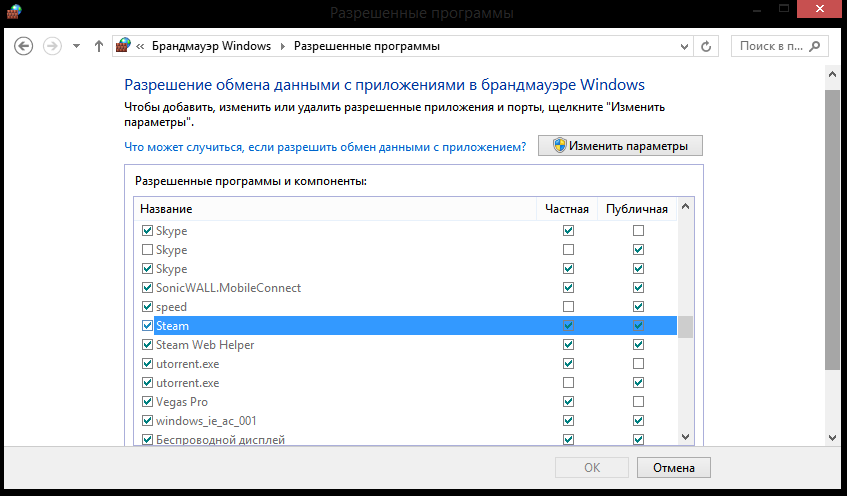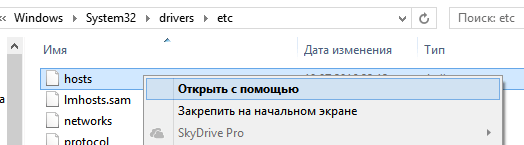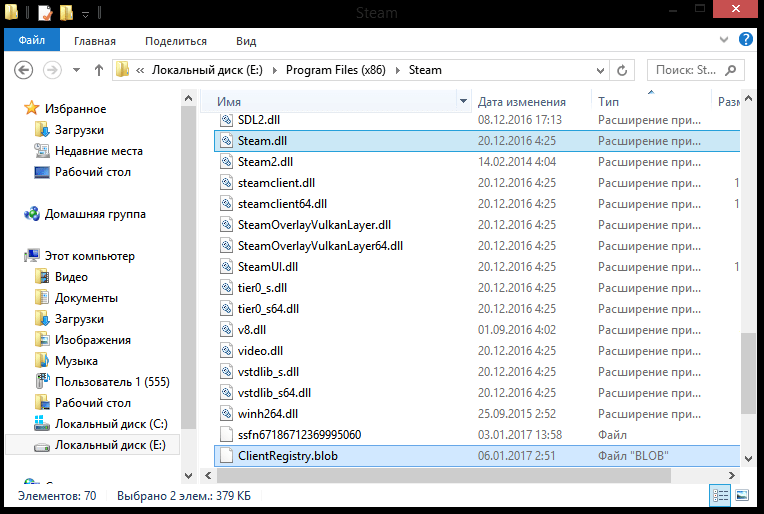No steam user error – ошибка, которая может появиться у любого пользователя. Она может быть решена простым перезапуском Steam через диспетчера задач или другими способами. Первый метод помогает в большинстве случаев, но иногда не исчезает даже при перезапуске программы.
Что за ошибка и как исправить?
Пользователь может проверить целостность кэша. Он повреждается после полной проверки системы при помощи клинеров или антивируса. Чаще встречается на пиратке, где антивирусные программы расценивают скачанные файлы, как вирусы. Чтобы проверить, нужно:
- Зайти в Стим и нажать на Гаррис Мод правой кнопкой мышки;
- Свойства – Локальные файлы;
- Проверить целостность кэша.
В случае, если какие-либо файлы были повреждены – нужно переустановить программу и добавить папку с игрой в «Разрешенные». Практически у любого антивируса такая функция присутствует.
Иногда, проблема заключается в не обновленной версии Стима, поэтому перезапуск программы будет правильным решением. Или же, перейти в расположение файла и найти clientregistry, удалить его и перезапустить Гаррис Мод снова.
Garry’s Mod, или сокращенно GMod, представляет собой игру-песочницу с физикой, невероятно удобную для моддеров. Существует множество игровых режимов, и попробовать их так же просто, как присоединиться к серверу. Лучше всего то, что вы можете играть и строить вместе со своим другом. Мы все играли в игры в какой-то момент времени, и любые помехи во время игры не идеальны. В игре будут ошибки, а сталкиваться с ошибками никому не доставляет удовольствия. Является ли ошибка Garry’s Mod или ошибка Steam в Garry’s mod no steam user мешает вам играть? Сегодня мы представляем вам идеальное руководство о том, как исправить ошибку Steam в Garry’s Mod без пользователя Steam.
Garry’s Mod открывает безграничные возможности для геймеров и моддеров. Готовить на пару известна как одна из лучших игровых платформ с почти 30 000 игр от AAA до инди и всего, что между ними. Никакое устранение неполадок не поможет вам исправить ошибку Steam в Garry’s Mod, нет пользователя Steam? Продолжайте читать, чтобы узнать, как решить вашу проблему.
Может ли Garry’s Mod работать на Windows 10?
Да, Garry’s Mod легко запускается на Windows 7, 8, 8.1 и 10. Как ни печально это звучит, игра не может работать ни на каких других игровых устройствах, кроме Windows или Mac.
Почему My Garry’s Mod не запускается?
Пытаетесь открыть GMod, но не можете? Мы перечислили несколько шагов, чтобы помочь вам.
1. Нажмите клавишу Windows, введите Steam и нажмите «Открыть».
2. Щелкните правой кнопкой мыши GMod.
3. Выберите параметр «Свойства».
4. На вкладке «Общие» введите вариант запуска, который вы хотите применить.
5. Нажмите OK для запуска.
Как исправить ошибку Steam в Garry’s Mod Нет пользователя Steam
Чтобы исправить ошибку Garry’s Mod, убедитесь, что приложение Steam запущено и не находится в режиме совместимости/администрирования. На всякий случай попробуйте выйти или отключить семейный просмотр Steam и убедиться, что Steam обновлен. Вот несколько моментов, чтобы убедиться, что ваш Steam обновлен.
- Попробуйте перезагрузить компьютер.
- Попробуйте запустить GMod из Start Client.
- Попробуйте удалить ClientRegistry.blob и перезапустите Steam.
- Удалить локальный контент в GMod.
Вы можете использовать данные методы, чтобы исправить ошибку Steam в Garry’s Mod без пользователя Steam.
Способ 1: используйте диспетчер задач
Если процесс Steam дал сбой и вы не можете закрыть приложение, вы можете выполнить следующие действия, чтобы завершить процесс Steam.
1. Нажмите одновременно клавиши Ctrl + Shift + Esc, чтобы открыть диспетчер задач.
2. Нажмите на процесс Steam.
3. Затем нажмите кнопку Завершить задачу.
Способ 2: перезапустите приложение Steam
Еще один простой способ — перезапустить приложение Steam.
1. Запустите приложение Steam.
2. В левом верхнем углу нажмите Steam.
3. Выберите «Выйти» на ПК или «Выйти из Steam» на Mac.
4. Снова откройте Steam и снова войдите в систему, если вы уже вышли из нее.
Способ 3: обновить приложение Steam
Ниже приведены шаги по обновлению приложения Steam.
1. Откройте клиент Steam.
2. Нажмите на Steam в верхнем левом углу и выберите «Проверить наличие обновлений клиента Steam…».
3А. Если доступны какие-либо новые обновления, дождитесь завершения обновления и нажмите ПЕРЕЗАПУСТИТЬ STEAM.
3Б. Если клиент Steam уже обновлен, появится сообщение «Ваш клиент Steam обновлен».
Способ 4: удалить локальное содержимое
Вы можете исправить ошибку Steam для мода Garry без пользователя Steam, удалив локальный контент, как показано ниже.
1. Запустите приложение Steam и перейдите в пункт меню Steam.
3. Выберите Настройки
4. Выберите «Загрузки».
5. Справа нажмите ОЧИСТИТЬ СКАЧАТЬ КЭШ
6. Нажмите OK для подтверждения.
7. Перезапустите приложение Steam.
Способ 5: проверить целостность файлов игры
Иногда проблема может быть в другой игре, а не в Steam. Некоторые отсутствующие файлы могут привести к недопониманию между двумя программами, поэтому используйте Steam для сканирования проблемных файлов игры и устранения любых проблем, если они есть. Прочтите нашу статью о том, как проверить целостность игровых файлов в Steam. С этими методами вы должны быть в порядке.
Исправления для ошибки Steam Нет пользователя Steam
Многие пользователи сталкивались с ошибкой Steam, при попытке получить доступ к играм в Steam. Лучшим подходом к этому должно быть обновление вашего приложения до последней версии. Попробуйте выйти из системы, а затем снова войти в Steam, используя свои учетные данные.
Garry’s Mod все еще в Steam?
Да, игра доступна исключительно в Steam. Garry’s Mod доступен только для компьютеров под управлением Windows или Mac OS(X). Игра недоступна на мобильных устройствах или других устройствах, поддерживающих игры.
Как исправить ошибки Engene в GMod
Мы предлагаем вам решения вашей проблемы без переустановки.
1. Перейдите в меню БИБЛИОТЕКА Steam.
3. Выберите Игры
4. Выберите «Режим Гарри» и щелкните правой кнопкой мыши «Свойства».
5. Нажмите «Локальные файлы».
6. Выберите «Проверить целостность кэша игры» и подождите.
Почему мой Garry’s Mod продолжает падать?
Если ваш Garry’s Mod продолжает падать, вы можете решить эту проблему, запустив игру от имени администратора. Отсутствие прав администратора — одна из самых частых причин сбоев в игре. Итак, чтобы решить ошибку Steam мода Garry нет пользователя Steam, вам нужно щелкнуть правой кнопкой мыши значок файла и выбрать «Запуск от имени администратора».
Проблемы со сбоем игры не редкость в мире игр и могут возникать по разным причинам, таким как неисправный графический драйвер, неправильные настройки игры, конфликты программного обеспечения, нехватка оперативной памяти и т. д. Если ваш Garry’s Mod по-прежнему не работает на вашем ПК, прежде чем связываться с разработчиком игры, вы можете узнать, почему это происходит.
-
высокое разрешение и настройки графики и игрового видео.
- Запуск нескольких программ одновременно.
- Возможно, ваша видеокарта повреждена.
-
Поврежденные файлы игры.
Теперь, когда у вас есть представление о том, почему ваша игра продолжает падать, взгляните на решения. Мы перечислили некоторые шаги, которые могут помочь вам решить вашу проблему.
- Вы можете перезагрузить компьютер.
- Проверьте характеристики своего ПК и уменьшите разрешение.
- Обновите графический драйвер.
- Вы также можете попробовать изменить параметр запуска.
- Попробуйте отключить опцию «Автоматические загрузки».
Часто задаваемые вопросы (FAQ)
Q1. Почему диск Steam поврежден?
Ответ Ваш диск Steam может быть поврежден при обновлении или загрузке игры.
Q2. Удаление Steam удаляет игры?
Ответ Да, при удалении Steam будут удалены все установленные игры.
Q3. Придется ли мне снова покупать игры Steam, если я удалю?
Ответ Нет, вам не нужно снова покупать Steam, так как он позволяет вам удалить и переустановить игру после оплаты.
***
Наличие таких ошибок, как ошибка Garry’s Mod Steam, нет пользователя Steam или любая другая ошибка в другой игре, которая показывает ошибку Steam, отсутствие пользователя Steam, может отнимать много времени, а также разочаровывать. Мы надеемся, что это руководство было достаточно полезным для вас, чтобы узнать, как исправить ошибку Garry’s Mod Steam без пользователя Steam. Не стесняйтесь добавлять свои предложения и задавать свои сомнения в разделе комментариев ниже.
30.08.2018 Ошибки и неисправности Задать вопросНаписать пост
В некоторых случаях пользователи игровой платформы Steam могут столкнуться с разного рода ошибками в работе ПО. В этом материале будет подробно рассмотрена наиболее часто встречающаяся ошибка – «Steam client not found» (перевод — клиент Стим не найден).
Ошибка «Steam client not found» (клиент Стим не найден) чаще возникает у пользователей, играющих в игру Dota2. Причины, которые ведут к данном сбою весьма многообразны, в некоторых случаях, это может быть программные неполадки или проблемы с системными службами, отвечающими за запуск приложений. Главной причиной, является то, что исполняемый файл не найден. В этом случае, пользователю необходимо убедиться, установлена ли программа на персональном компьютере. Если игровая платформа не установлена, необходимо произвести инсталляцию ПО, предварительно скачав дистрибутив с официального сайта.
Если программа ранее была инсталлирована на ПК, но при этом появился данный сбой, необходимо воспользоваться нашими рекомендациями, приведенными ниже, и устранить неисправность.
Отсутствуют права на запуск
В некоторых случаях операционная система не может найти игровой клиент по причине того, что пользовательский аккаунт не имеет соответствующих прав, в данной ситуации – администратора. Пользователь пытается выполнить запуск программного обеспечения, но операционная система блокирует попытку из-за отсутствия нужного уровня доступа. Для того, чтобы выполнить запуск клиента, понадобиться создать учетную запись администратора и запустить его с соответствующими правами.
Создаем учетную запись:
После этого, пользователь станет администратором и может запустить Steam заново:
Повреждение файлов
В другой ситуации, следствием возникновение ошибки «steam client not found» при запуске Стим является, повреждение файла конфигурации. Повреждение может возникнуть в нескольких случаях, например, в следствии вирусной активности. Найти файл конфигурации можно по следующему пути (если, при установке программы использовался путь по умолчанию): «C:Program Files (x86) Steamuserdataconfig».
Инструкция по устранению ошибки:
- переходим в данную директорию и удаляем файл «localconfig.vdf»;
- затем удаляем «serverbrowser_ui.vdf». Полностью очистив данную папку;
- далее запускаем игровой клиент, начнется автоматическое восстановление удаленных файлов. После проделанных действий ошибка должна пропасть.
Другие способы решения проблемы
Далее рассмотрим другие способы решения проблемы с ошибкой Стим клиент нот фаунд, которые были отмечены пользователями и достаточно эффективны в устранении сбоя:
Reader Interactions
Содержание
- Проводятся технические работы
- К роутеру не применены внесенные изменения
- Блокировка Steam брандмауэром
- Заражение компьютера вирусом
- Изменение содержимого файла hosts
- Запущены программы, которые конфликтуют со Steam
- Повреждение файлов Steam
- Steam несовместим с роутером
- Вопросы и ответы
Не редко пользователи Steam встречаются с проблемой, когда подключение к интернету есть, браузеры работают, но клиент Стим не грузит страницы и пишет, что подключение отсутствует. Зачастую подобная ошибка появляется после обновления клиента. В данной статье мы рассмотрим, причины неполадки и как их исправить.
Проводятся технические работы
Возможно, проблема не у вас, а на стороне Valve. Может быть, что вы попытались зайти в тот момент, когда проводятся профилактические работы или же сервера загружены. Для того, чтобы убедится в этом посетите страницу статистики Steam и посмотрите количество посещений в последнее время.
В таком случае от вас ничего не зависит и нужно просто немного подождать, пока проблема не будет решена.
К роутеру не применены внесенные изменения
Возможно, после обновления, к модему и маршрутизатору не были применены внесенные изменение.
Исправить все можно просто — отключите модем и маршрутизатор, подождите несколько секунд и подключитесь снова.
Блокировка Steam брандмауэром
Конечно же, когда вы впервые запускаете Стим после обновления, он запрашивает разрешение на подключение к интернету. Возможно, вы отказали ему в доступе и теперь брандмауэр Windows блокирует клиент.
Необходимо добавить Стим в исключения. Рассмотрим, как это сделать:
- В меню «Пуск» нажмите на «Панель управления» и в появившемся списке найдите «Брандмауэр Windows».
- Затем в открывшемся окне выберите пункт «Разрешения взаимодействия с приложением или компонентом в брандмауэре Windows».
- Откроется список приложений, которые имеют доступ в интернет. Найдите в этом списке Стим и отметьте его галочкой.
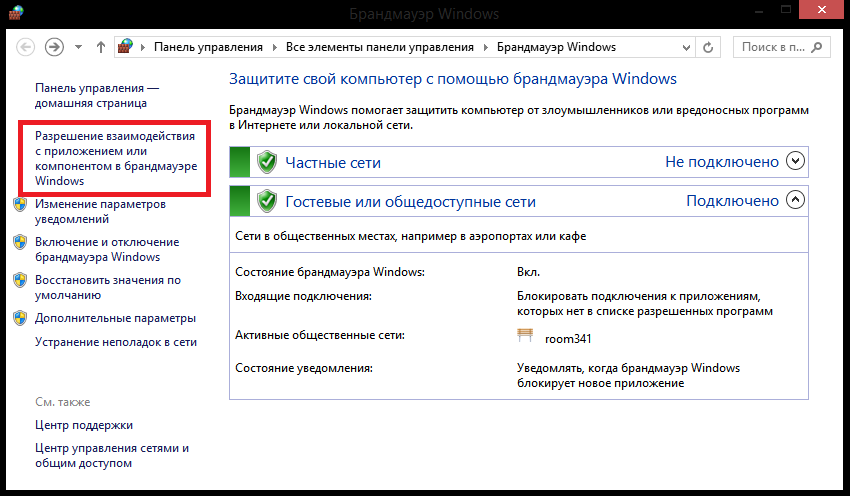
Заражение компьютера вирусом
Возможно, в последнее время вы устанавливали какое-либо программное обеспечение из ненадежных источников и в систему попал вирус.
Необходимо проверить компьютер на шпионское, рекламное и вирусное программное обеспечение с помощью любого антивируса.
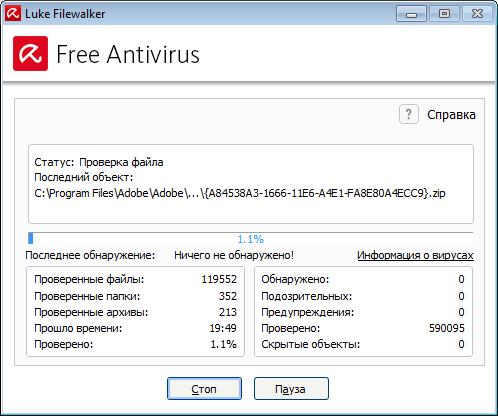
Изменение содержимого файла hosts
Предназначение этого системного файла — присвоение определенным адресам сайтов определенного IP. Этот файл очень любят всякого рода вирусы и зловреды для того, чтобы прописать в него свои данные или попросту его заменить. Результатом изменения содержимого файла может быть блокировка некоторых сайтов, в нашем случае — блокировка Steam.
- Для того, чтобы очистить хост пройдите по указанному пути или просто введите его в проводнике:
C:/Windows/Systems32/drivers/etc - Теперь найдите файл с названием hosts и откройте его с помощью «Блокнота». Для этого нажмите на файле правой кнопкой мыши и выберите пункт «Открыть с помощью…». В списке предложенных программ найдите «Блокнот».
- Теперь вам необходимо удалить все содержимое этого файла и вставить данный текст:
# Copyright (c) 1993-2006 Microsoft Corp.
#
# This is a sample HOSTS file used by Microsoft TCP/IP for Windows.
#
# This file contains the mappings of IP addresses to host names. Each
# entry should be kept on an individual line. The IP address should
# be placed in the first column followed by the corresponding host name.
# The IP address and the host name should be separated by at least one
# space.
#
# Additionally, comments (such as these) may be inserted on individual
# lines or following the machine name denoted by a '#' symbol.
#
# For example:
#
# 102.54.94.97 rhino.acme.com # source server
# 38.25.63.10 x.acme.com # x client host
# localhost name resolution is handle within DNS itself.
# 127.0.0.1 localhost
# ::1 localhost
Внимание!
Файл hosts может быть невидимым. В таком случае необходимо зайти в настройки папки и в пункте «Вид» включить отображение скрытых элементов
Запущены программы, которые конфликтуют со Steam
Любая антивирусная программа, приложения против шпионского ПО, брандмауэры и приложения для защиты потенциально могут блокировать доступ играм к клиенту Steam.
Добавьте Стим в список исключений антивируса или же временно отключите его.
Также есть список программ, которые рекомендуется удалить, так как их отключения недостаточно для решения проблемы:
- AVG Anti-virus
- IObit Advanced System Care
- NOD32 Anti-virus
- Webroot Spy Sweeper
- NVIDIA Network Access Manager/Firewall
- nProtect GameGuard
Повреждение файлов Steam
Во время последнего обновления были повреждены некоторые файлы, необходимые для корректной работы клиента. Также файлы могли повредиться под воздействием вируса либо же другого стороннего программного обеспечения
- Завершите работу клиента и пройдите в папку, в которую установлен Steam. По умолчанию это:
C:Program FilesSteam - Затем найдите файлы с названием steam.dll и ClientRegistry.blob. Вам необходимо удалить их.
Теперь, когда вы в следующий раз запустите Стим, клиент проверит целостность кэша и загрузит отсутствующие файлы.
Steam несовместим с роутером
Работа маршрутизатора в режиме DMZ не поддерживается Steam и может привести к проблемам с соединением. Кроме того, беспроводные соединения не рекомендуются для игр по сети, поскольку такие соединения очень зависят от окружения.
- Закройте приложение Steam-клиента
- Обойдите роутер, подключив вашу машину непосредственно на выход от модема
- Перезапустите Steam
Если вы все же хотите использовать беспроводное соединение, вам необходимо настроить роутер. Если вы уверенный пользователь ПК, то вы можете сделать это сами, следуя инструкции на официальном сайте производителя. В противном случае лучше обратиться за помощью к специалисту.
Надеемся, с помощью данной статьи вам удалось вернуть клиент в рабочее состояние. Но если ни один из указанных способов не помог, то, возможно, стоит задуматься над обращением в техподдержку Steam.
|
Интернет работает, а «стим» нет и сама «Дота 2» тоже не работает… Если в какой то игре пишет ошибку Нет соединения Steam, то в первую очередь надо проверять программу Steam. Проверьте, возможно у вас есть проблемы с сетью, вы не подключены к интернету. Также может быть, что вы вошли в стим в автономном режиме. Еще один вариант, когда идет обновление на серверах стим, или там чинят поломку, то такая ошибка часто вылазит. В таком случае нужно только дождаться нормальной работы стима. автор вопроса выбрал этот ответ лучшим Y7 более года назад Если Steam уже был установлен и работал нормально, то сообщения об отсутствии соединения могут появиться из-за проблем с интернетом, из-за обновления сервера, из-за его нестабильной работы, из-за вирусов и конфликтующих программ. При обновлении Steam тоже могут возникнуть проблемы. Итак, способы решения: Если плохой интернет, то перегружаем роутер или компьютер. Если обновления сервера или неполадки на нем, то надо будет подождать немного. Больше вы ничего не сделаете. Состояние серверов Steam можно узнать тут — это страница статистики, если она не загружается, то проблема не только у вас, но и у других пользователей. Если проверили интернет и сервер, а Steam все равно не работает, то надо проанализировать недавно установленные приложения и проверить компьютер на вирусы. Ну и последний вариант, самые трудоемкий, это перенастройка Steam. 127771 более года назад Такая ошибка, как «Нет соединения со Steam», может встретиться. Обычно рекомендуют проверить соединение с Интернетом, но очень часто Интернет работает стабильно, а эта ошибка появляется. Эта ошибка может возникнуть, если на сервере возникла техническая ошибка. Еще есть вариант, что ваш антивирус блокирует данное программное обеспечение. Нужно на некоторое время отключить его. Точно в цель более года назад Довольно-таки частая проблема со Steam. Скорее всего, у вас антивирус блокирует steam. Для того, чтобы он перестал блокировать steam, внести его в список исключений. Если не помогло, переустановите операционную систему виндовс. Extrimal более года назад Steam является очень популярной онлайн-платформой, с помощью которой можно покупать и хранить популярные компьютерные игры от компании Valve. На этой платформе можно играть в такие культовые игры как Варфейс, Контр Страйк и Дота 2. Порой у пользователей бывает ошибка, в которой написано, что нет соединения. Существует несколько факторов, которые могут вызвать эту ошибку. Первая, и самая распространенная причина — это проблема с подключением к интернету. Решить ее достаточно просто — перезагрузить модем и Steam снова заработает. Следующая причина, которая может вызвать эту ошибку — это антивирусные программы, которые могут найти конфликт и блокировать платформу. Для решения этой проблемы достаточно просто отключить антивирус. И еще одна причина — эта проблемы на самом сервере платформы, тут уже вы ничего не сделаете и остается только ждать, пока починят неполадки. -Irinka- более года назад К сожалению, данная ошибка может появляться при подключении на Steam. Ошибка может возникать не только при отсутствии соединения, но так же и при проблемах на самом сервере Steam. В этом случае стоит попробовать перезагрузить Steam, либо попробовать подключиться позже. Ещё, как вариант, стоит проверить антивирус, возможно он блокирует подключение. 88SkyWalker88 более года назад Если возникла такая проблема, то причина может быть в следующем: Во-первых, проверьте, какое соединение с интернетом. Может быть слабый сигнал. Во-вторых, возможно дело в антивирусной программе, которая у Вас установлена. Она блокирует сайт. Также дело может быть с самим сервером. Попробуйте перезагрузить или зайти попозже. Нэпэйшни 3 года назад Такая неполадка в Steam появляться частенько и не всегда связанна с плохим интернетом . У них довольно капризный клиент и бывает что он глючит, может помочь переустановка. Соединения может блокировать брандмауэр Windows или сторонний антивирус, для этого добавьте Steam клиент в исключения. владсандрович 3 года назад Причиной всему, скорее всего, является плохой интернет. Так же соединение ваше, может блокировать как ваш антивирус, так и браузер Windows, которые придется вам, что бы решить данную проблему переустановить. Красное облако 3 года назад Видимо интернет у вас плохой, или нестабильный. То есть налицо проблемы с сетью, но есть и иные причины, например встроенный браузер Виндовс может блокировать соединение. Удалить этот брандмауэр не получится, но можно отключить. Знаете ответ? |